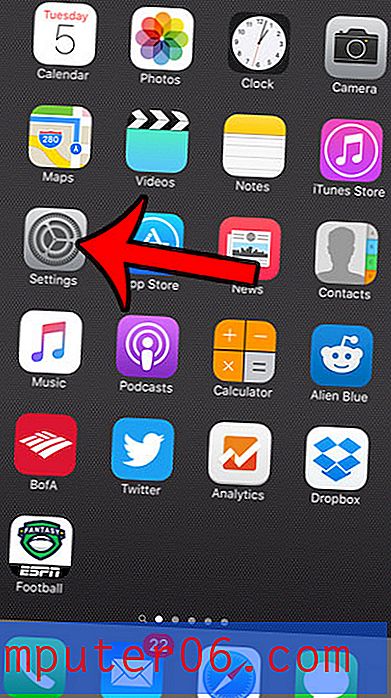Jak włączyć roaming głosu i danych w telefonie iPhone 5
Podróż do obcego kraju może wymagać wielu przygotowań, a znaczenie telefonów komórkowych w codziennym życiu prawdopodobnie oznacza, że będziesz potrzebować sposobu korzystania z urządzenia, gdy cię nie będzie. Na szczęście twój iPhone może być zwykle używany w innych krajach, ale może się okazać, że musisz wprowadzić pewne poprawki w tym celu.
Jedną ze zmian, które mogą być konieczne, jest włączenie w urządzeniu opcji roamingu głosowego i transmisji danych. Operatorzy komórkowi różnią się w wielu krajach, więc Twój iPhone może nie być w stanie połączyć się z żadnymi sieciami znalezionymi podczas podróży. Ale po włączeniu roamingu możesz zazwyczaj połączyć się z zagranicznymi sieciami, aby pozostać w kontakcie za pośrednictwem poczty elektronicznej, wiadomości tekstowych i głosowych. Najlepiej jest jednak korzystać z iPhone'a sporadycznie, ponieważ opłaty roamingowe często nie są uwzględnione w abonamencie sieci komórkowej.
Włącz roaming głosowy i transmisję danych na iPhonie w iOS 8
Kroki opisane w tym artykule zostały wykonane na telefonie iPhone 5 w systemie iOS 8.
Pamiętaj, że włączenie roamingu głosowego i transmisji danych podczas podróży zagranicznych może spowodować bardzo wysokie opłaty za połączenia komórkowe. Często dobrym pomysłem jest skontaktowanie się z operatorem komórkowym, aby dowiedzieć się, jakie stawki oferują za podróże międzynarodowe, abyś mógł być przygotowany na zwiększony rachunek, który otrzymasz po korzystaniu z roamingu głosowego i transmisji danych w innym kraju.
Krok 1: Wybierz ikonę Ustawienia .

Krok 2: Otwórz menu komórkowe .
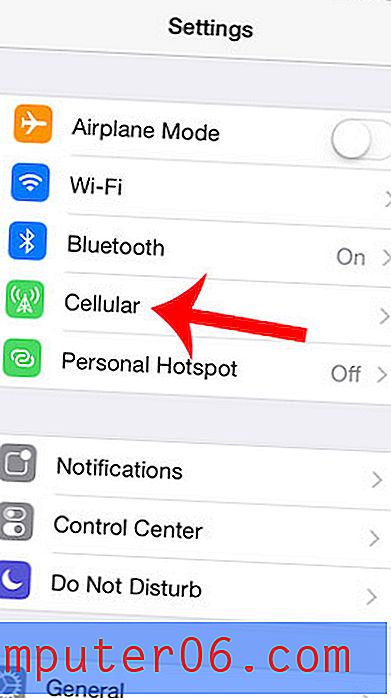
Krok 3: Dotknij przycisku Roaming .
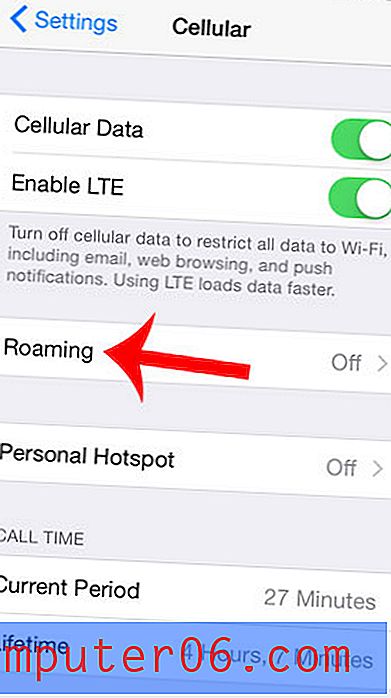
Krok 4: Dotknij przycisku po prawej stronie roamingu głosowego i danych, aby włączyć roaming na swoim urządzeniu.
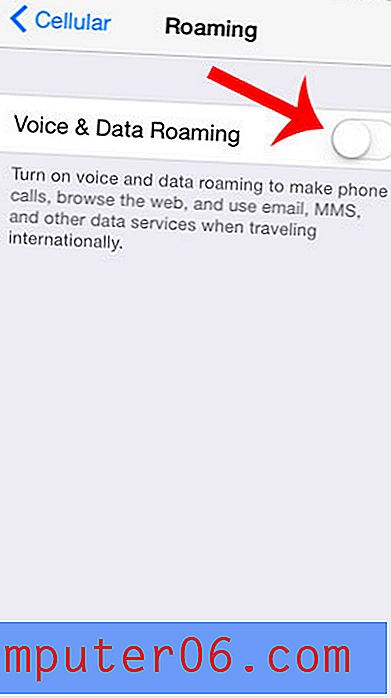
Twój ekran powinien wyglądać jak na poniższym obrazku. Dowiesz się, że roaming jest włączony na twoim urządzeniu, gdy wokół przycisków roamingu głosowego i transmisji danych jest zielony odcień.
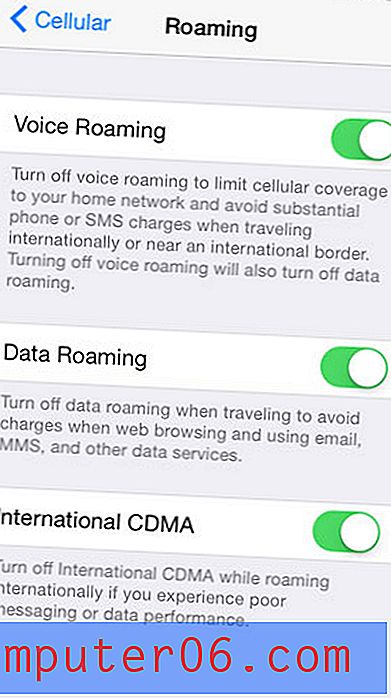
Czy chcesz skorzystać z połączenia z abonamentu komórkowego iPhone'a, aby uzyskać dostęp do Internetu za pomocą iPada? Dowiedz się, jak to zrobić w tym artykule.